[정리벽 & 편집증 환자] 4탄 "에버노트 간단소개"
지난 번에 제가 쓰는 아날로그 메모장 카드 방식을 소개해 드렸는데요, 이번엔 컴퓨터에서 하는 방식입니다. 카드방식으로 노트를 정리하기 좋아하는 사람들은 대개 심플한 카드의 반복과 그 플랫폼 디자인의 자연스러움을 많이 추구하는데요. 오늘 소개할 에버노트는 제가 써 본 카드형식 노트 중에서는 가장 좋은 방식인 것 같습니다. 프로그램은 윈도우, 맥, 스마트폰에서 모두 지원하고, 자체서버를 통해서 아이디 하나로 자동으로 동기화 됩니다.
제법 유명한 프로그램이라 (아이콘이 코끼리 모양으로 생겼습니다.) 이미 알고 계시는 분들이 많으실거라고 생각합니다. 그 분들께선 패스하셔도 될 것 같습니다. 저는 맥과 애플 전화기를 쓰고 있으므로 이 기준으로 말씀드리겠습니다.
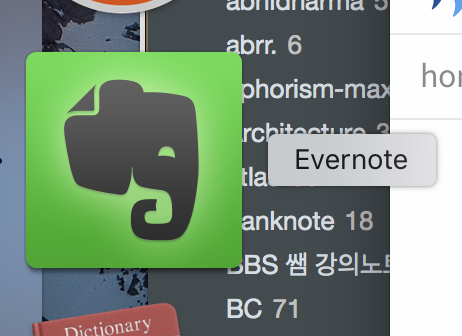
로그인을 하고 나면, 계속 로그인되어 있고, 컴퓨터를 껐다켜도 계속 로그인을 유지하고 있습니다. 한 번 해두면 필요할 때 바로 열면 됩니다.
전체화면으로 바꾸고 나면 사실 디자인이 그렇게 심플하거나 수려한 건 아닙니다. 하지만 사용 방법은 매우 쉽습니다.
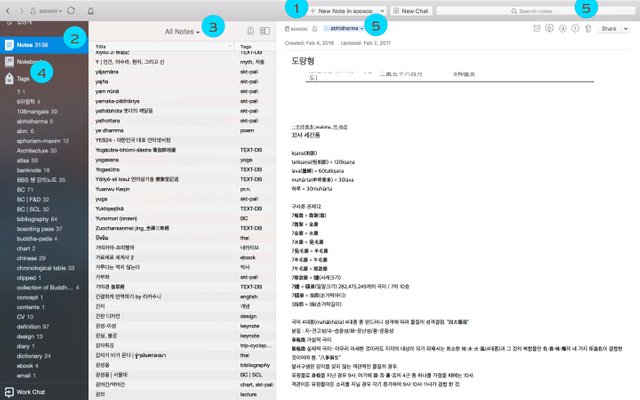
제가 잘 쓰는 간단한 것만 모르시는 분들을 위해 소개해드리겠습니다.
New Note in XX 스팀잇 글 쓸 때 "Submit a Story"를 누르고 바로 쓰시는 것 처럼 그냥 저것 하나만 누르면 노트가 새창 혹은 화면 안에서 열립니다. 제목쓰고, 택쓰고, 내용쓰고 끝입니다. 사실 저는 제목도 귀찮아서 안쓰는 경우도 허다합니다. 검색기능에서 다 찾아낼 수 있으니까요. 그냥 써야 될 내용 아무거나 한 줄 휙쓰기. 그걸로 끝이죠. 혹시 영수증이나, 명함, 버리고 싶지만 나중에 필요할 것 같은 메모 들은 사진으로 찍어서 카드 하나에 드래그 해서 집어넣으면 됩니다. 인터넷 하다가 필요한 정보들 캡쳐, 스크린 샷등 분류하기 힘든 2-3장씩 애매하게 굴러다니는 것들도 전부 드래그. 정리는 차차 시간날 때 하나씩 천천히. 그러니까 아날로그로 치자면, 크기와 부피가 다 다른 자료들을 동일한 크기로 자르거나 덧붙여서 문서철처럼 주욱 만들어준다고 상상하면 되겠죠. 제목만 보이게 말이죠.
"Notes" 저게 정리한 카드의 총 개수입니다. 확실치는 않은데 5-6년 정도 사용한 것 같은데 약 3138개의 노트가 모였습니다. 용량은 거의 걱정할 필요 없습니다. 아시다시피 글자로 넣은 카드는 용량을 거의 안먹죠. 60메가 줍니다. 한 달 지나면 갱신해서 또 60메가 줍니다. 매달 말이죠. 저는 최근 자료사진들과 스크린샷을 미친듯이 때려넣기 시작해서 약간 모자라서 1기가 과금을 선택했습니다만. 그리고 서버에 저장하기 때문에 컴퓨터 용량을 잡아먹지 않더군요. 클라우드 방식입니다.
"All notes" 제목창 보기 옵션에 따라 여러가지로 설정할 수 있는데 저 모드에선 제목과 택만 보이게 뒀습니다. 타이틀을 클릭하면 123-abc-가나다 순서로 깔끔하게 정리해주죠. 물론 택탭을 누르면 택별로 정렬해줍니다. 클릭만 하면 돼죠. 순식간에 싹 정렬해줍니다. 저 기능도 갑이죠. 저기서 한 번 클릭하면 화면에서 보이는 것 처럼 노트를 보여주고, 제목을 더블클릭하면 노트카드만 단독으로 열어줍니다.
Tags 얼마전에 파일 폴더 택 게시물에서도 말씀드렸지만, 역시 택이야말로 축복받은 기능입니다. 물론 파일을 관리하는 건 아니고 여기서는 노트 카드들을 관리하는 것이지만, 카드에 택을 달아두면 내용말고 카드들 자체를 "정리"한다는 개념자체를 아예 머릿속에서 지워도 됩니다. 택은 따로 추가할 필요도 없고 카드에서 특정한 택을 달아주기만 하면 바로 택이 생기죠. 물론 중복해서 다는 것, 이미 여러개의 노트에 택이 달려 있더라도 택 자체를 수정하면 일괄적용됩니다. 아… 진짜 에버노트 안쓰는 사람들을 저는 이해할 수가 없어요 ㅜㅜ
5.택 저게 택 창입니다. abhidharma라고 보이죠? 제가 달아둔 택입니다. 엔터 한 방이면 원하는 만큼 하나의 카드에 많은 택을 달 수 있죠.
택기능보다 폴더같이 노트를 관리하고 싶은 사람을 위해서 노트북이란 기능도 있습니다. 저도 처음엔 그렇게 썼지만 택을 활용하고 나서는 그냥 하나의 노트북을 만든다음 그냥 다 때려넣고 있습니다.
에버노트가 가장 유용할 땐 말씀드린대로 정리가 안되고 갯수가 얼마 안되는 자료들을 그냥 던져넣을 때 가장 편하게 작동합니다. 그리고 때려넣어둔 사진이나 그림파일도 노트카드에서 넣을 때와 마찬가지로 잡아서 드래그 하면 바탕화면으로 원본을 이동하는게 가능하죠.
제가 가장 사랑하는 기능 중 하나는 웹상에 특정노트를 바로 게시할 수 있다는 건데요. 이건 며느리도 모르는 기능입니다. 가끔 필요할 때가 있죠. 긴 게시물을 공유한다든지.. 할 때 매우 빠르고 간단하게. 단, 주소를 에버노트가 만들어주기 때문에 좀 복잡해서 반드시 컨트롤씨/브이가 필요하다는 정도가 문제라면 문제입니다.
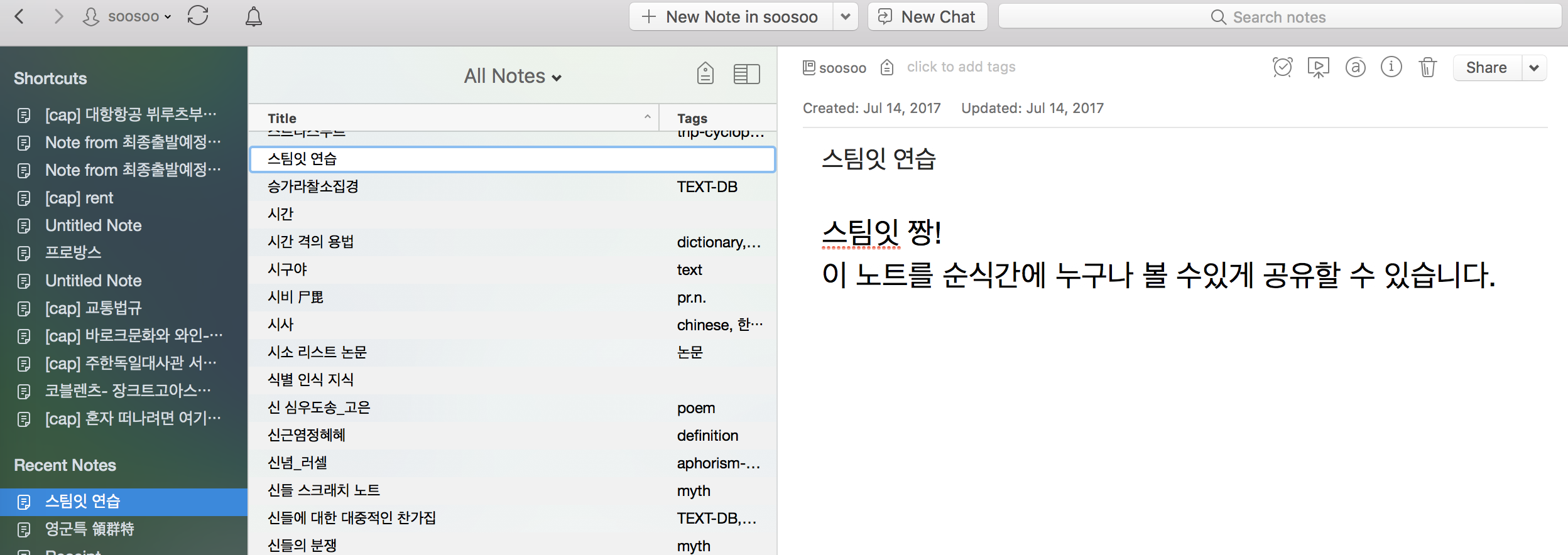
저 오른쪽 상단에 쉐어가 보이시죠? 저걸 누르면 copy public link 메뉴를 클릭
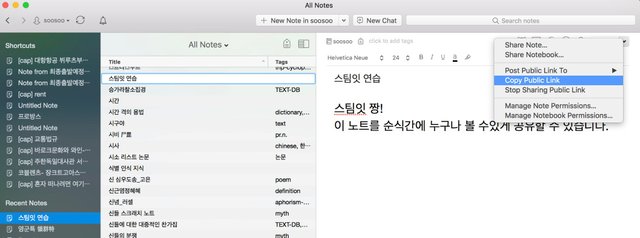
그럼 뭔가 변화는 없지만 특정한 링크가 생겨서 클립보드에 복사되어 있습니다. 이걸 인터넷 주소창에 컨트롤 브이해주면 주소가 나타나죠. 저 주소를 지금 여기 이 글 아래에 붙여보겠습니다.
https://www.evernote.com/l/ADsvEISUfSZKVLUwNkf4eMYcGlvMXzHPuSA
위 주소를 한 번 눌러보시죠. 저 노트에 바로 접근합니다. 로그인 따위는 필요없습니다. 누구나 볼 수 있습니다. 만약 누군가에게 주소를 알려주고 나서 노트를 수정한다면? 수정 내용이 계속 같은 주소에서 반영됩니다. 물론 이 기능은 정리와는 크게 관계없습니다만, 때로 매우 유용한 기능이죠.
간단한 에버노트의 소개를 드렸습니다. 단편의 짧은 메모나 기록을 많이 하시는 분들, 별 필요없이 굴러다니지만 버릴 수는 없는 사진이나 쪽지들을 정리하고 싶으실 땐, 에버노트 꼭 사용해보세요. 고맙습니다. 수수였습니다.
에버노트 늘 사용하고는 있는데, 기능을 숙지하는데 게을렸던거 같아요.
택 기능은 한번도 안써보았네요!!
도움 받고 갑니다 :)
에버노트 기능을 한정적으로만 사용했는데 좋은 기능 알아갑니다 ㅎㅎ
이미 사용하고 계시는군요. 에버노트 정말좋죠?
태깅 쓰려다가 기존에 익숙한 노트북으로 묶고 있었는데, 태그 써야겠어요. 늦기 전에
✈ 저도 에버노트 사용하는데 기능을 잘 알지 못하고 있었어요. 유용한 정보 감사합니다 ㅎㅎ
에버노트 쓰시는군요. 참 좋은 어플이죠. 보팅 감사합니당 ^^